「エクセル ショートカット 保護の解除」
「excel ショートカットキー 保護」
という検索で、このサイト・インストラクターのネタ帳へのアクセスがあることに気づきました。
保護や保護解除のショートカットキーを探している方による検索です。
保護には、[シートの保護]と[ブックの保護]とがありますが、[シートの保護]機能のほうがよく使われていると感じますので、ここでは、シートの保護・シート保護の解除のキーボード操作についてご紹介しておきます。
シート保護・保護解除のアクセスキー
[シートの保護][シート保護の解除]コマンドに、ショートカットキーは割り当てられていないようですが、割と覚えやすいアクセスキーで[シートの保護]や[シート保護の解除]を実行することができます。[Alt]キーを押す
↓
[T]キーを押す
↓
[P]キーを押す
↓
[P]キーを押す
2007以降のMicrosoft Officeでも、2003までのアクセスキーの多くが使えるようになっています。
この[Alt]→[T]→[P]→[P]も、そんな2003までのアクセスキーの一つです。
[ツール](Tools)-[保護](Protect)-[シートの保護](sheet Protect)の[T][P][P]が割り当てられています。
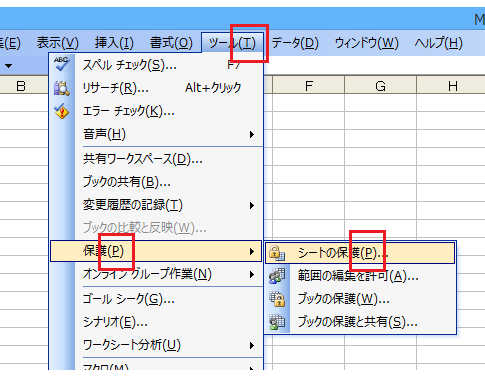
アルファベットのキーを3つ押す必要があるアクセスキーではありますが、最後の2つは同じ[P]ですから、かなり使いやすいアクセスキーに感じられます。
クイックアクセスツールバーに登録してアクセスキーを疑似ショートカットキーに
上記の[Alt]→[T]→[P]→[P]というアクセスキーより、やっぱりショートカットキーがいいと感じる方は、クイックアクセスツールバーにボタンを登録しましょう。
[校閲]タブ-[変更]グループ-[シートの保護]ボタン上で右クリックして表示されるショートカットメニューから[クイックアクセスツールバーに追加]を選択すると、
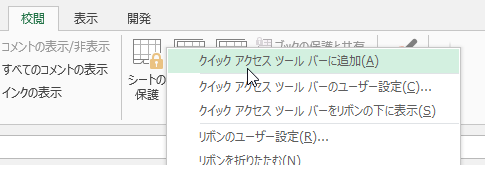
[シートの保護]ボタンがクイックアクセスツールバーに追加されます。
クイックアクセスツールバー上のボタンは、[Alt]キーと数字キー-を使って、ショートカットキーのように使うことができます。
クイックアクセスツールバーに登録した[シートの保護]ボタンも、シートが保護されているときは自動的に[シート保護の解除]ボタンに切り替わります。
Home » Excel(エクセル)の使い方 » キーボード操作 » シートの保護・保護の解除のショートカットキーは?-Alt→T→P→P
 『インストラクターのネタ帳』では、2003年10月からMicrosoft Officeの使い方などを紹介し続けています。
『インストラクターのネタ帳』では、2003年10月からMicrosoft Officeの使い方などを紹介し続けています。










